自Apple Watch 發行以來已經有好幾年的,Apple 已經解決了設定過程中的各種問題。現在,設定新的Apple Watch 變得容易得多。由於健身數據可以通過iPhone 直接與iCloud 同步,因此切換到新的Apple Watch 也非常容易。實際上,你可以將兩個Apple Watch 連線到同一iPhone。
這意味著在設定新的Apple Watch 時,你可以將舊的Apple Watch 連線到iPhone,以確保在此過程中不會丟失任何數據。
但是,如果要在iPhone 上切換到新的Apple Watch,則需要做兩件事:斷開舊的Apple Watch,然後連線新的Apple Watch。讓我們逐步進行此操作。
目錄
顯示
如何從iPhone 斷開舊的Apple Watch
- 確保你的iPhone 和Apple Watch 彼此相鄰。
- 在iPhone上打開Watch應用。
- 點擊「我的手錶」標籤,然後從頂部選擇你的手錶。

- 在這裡,你將看到已與iPhone配對的所有Apple Watch。如果你有多個Apple Watch,請點擊要取消配對的Apple Watch旁邊的「i」圖標。
- 點擊「取消配對Apple Watch」。
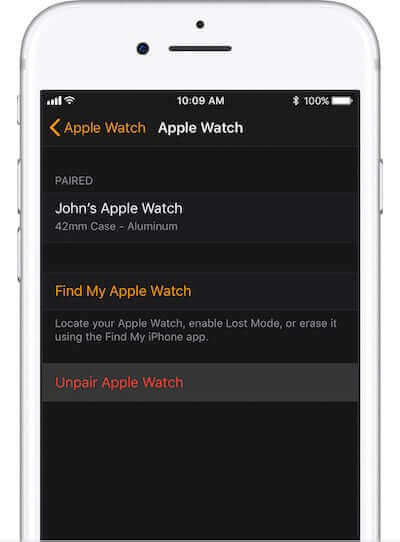
- 現在,你需要輸入Apple ID密碼來解鎖啟用鎖。
Apple Watch將會重置,擦除並重新啟動。
如何在沒有iPhone 的情況下擦除和重置Apple Watch
如果附近沒有iPhone,你仍然可以刪除Apple Watch。
- 在Apple Watch上打開「設定」應用。
- 轉到「一般->重置」。
- 點擊「擦除所有內容和設定」。

- 輸入你的裝置密碼(如果啟用)。
- 重置過程完成後,請在電腦上訪問以禁用啟用鎖。在iCloud上,單擊「設定」,然後從「我的裝置」中選擇你的Apple Watch。單擊手錶旁邊的「X」將其刪除。單擊刪除按鈕進行確認。iCloud的。
如何設定新的Apple Watch
- 按住「側面」按鈕以打開Apple Watch。如果沒有打開,則需要先充電。
- 將你的iPhone 和Apple Watch 併攏一會兒。你會從iPhone 底部看到一個彈出幻燈片,詢問你是否要配對Apple Watch。點擊繼續。

- 你將在Apple Watch 上看到動畫。將iPhone 放在動畫上,使其從iPhone 的相機可見。
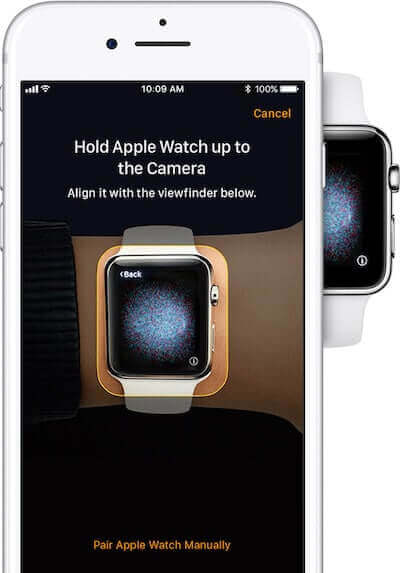
- 過一會兒,將完成身份驗證,並且Apple Watch 將開始進行自我設定。
- 接下來,你可以選擇是要從舊備份中還原此Apple Watch,還是要將其設定為新備份。
- 接下來,你需要同意條款和條件並使用Apple ID 登錄。
- 在Apple Watch 上選擇要用於位置服務,路線跟蹤和Siri 的設定。
- 創建密碼。你可以跳過此步驟,但是如果你想使用Apple Watch 適用於Apple Pay 或解鎖Mac,則需要設定密碼。預設情況下,你可以設定4個字母的密碼。但是,如果需要額外的安全性,也可以設定6個字母的密碼。
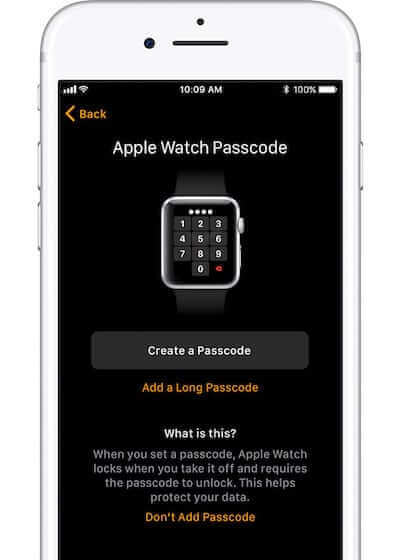
- 如果你擁有Cellular Apple Watch,Apple 將在這裡引導你完成啟用蜂窩連線,選擇計劃等的過程。
現在是應用程式。你可以根據自己的喜好選擇處理應用程式情況的方式。如果點擊全部安裝,iOS將安裝所有可用應用程式的Apple Watch 對應版本。
你可以點擊「稍後選擇」,然後僅安裝你真正需要的應用程式。就個人而言,這是我更喜歡的方法,加快Apple Watch 速度的方法之一。

- 現在,你只需要等待所有數據同步即可。坐下來,讓你的iPhone 和Apple Watch 彼此靠近。同步完成後,你會從Apple Watch 獲得觸覺反饋,並且還會聽到提示音。
就是這樣,你的新Apple Watch 已準備就緒。

